Hướng dẫn trích xuất văn bản Huawei Mate 50E
Huawei Mate 50E là chiếc điện thoại di động hàng đầu được Huawei ra mắt gần đây, tập trung vào màn hình nhỏ. Chiếc điện thoại này không chỉ có vẻ ngoài rất tinh tế và thời trang mà còn khá phong phú về các tính năng phần mềm, có thể cung cấp cho người dùng nhiều trợ giúp, bao gồm cả. trích xuất văn bản tiếng Trung là một trong số đó. Nó có thể sao chép tất cả văn bản trong các hình ảnh khác nhau. Lần này biên tập viên sẽ mang đến cho bạn hướng dẫn trích xuất văn bản từ hình ảnh bằng Huawei Mate 50E để giúp bạn sử dụng điện thoại này tốt hơn.

Làm cách nào để trích xuất văn bản từ hình ảnh trên Huawei Mate 50E?Hướng dẫn trích xuất văn bản từ hình ảnh bằng Huawei Mate 50E
1. Mở ứng dụng camera và nhấp vào biểu tượng [Smart Vision] ở phía bên trái phía trên cùng.
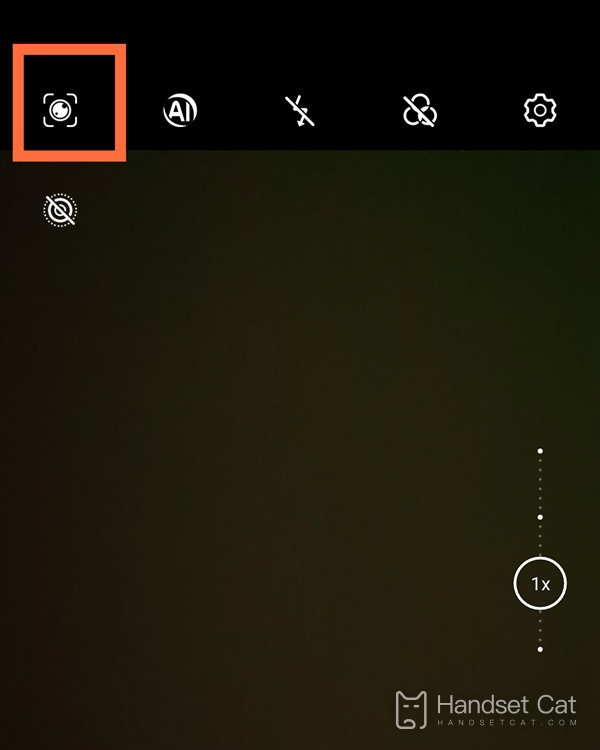
2. Trỏ điện thoại của bạn vào hình ảnh cần trích xuất văn bản và nhấp vào [Sao chép].
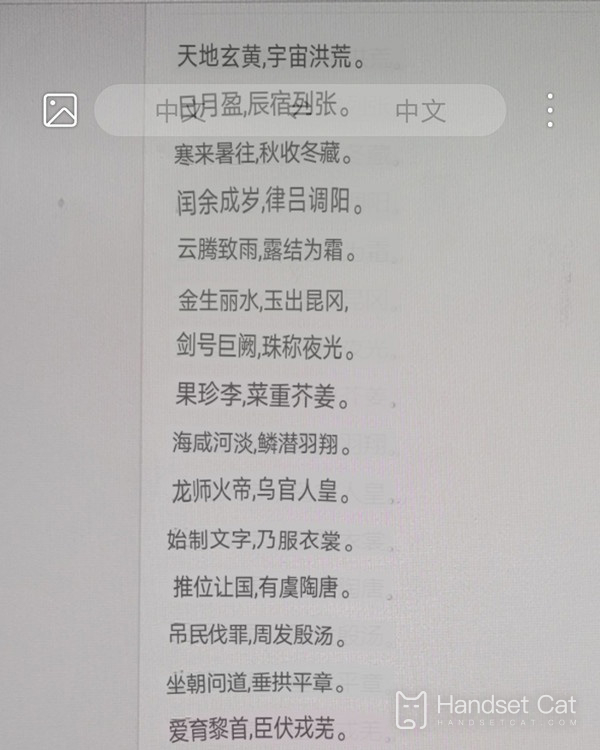
Yêu cầu duy nhất của chức năng này là đảm bảo độ rõ nét của hình ảnh. Miễn là đạt được điều này, bất kỳ văn bản nào cũng có thể được sao chép trên Huawei Mate 50E, cho dù đó là ghi chú lớp học trực tuyến hay hình ảnh cuộc họp, văn bản đều có thể được sao chép hoàn toàn. do đó nâng cao hiệu quả công việc.













